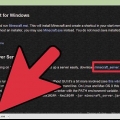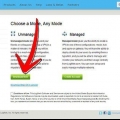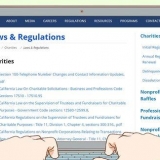forbudte-ips.tekst utestengte spillere.tekst ops.tekst server.egenskaper



Hvis du bruker Windows, last ned filen med utvidelsen EXE. Hvis du bruker OS X eller Linux, last ned filen med utvidelsen JAR.






Oppdater en minecraft-server
Hvis en oppdatering har blitt utgitt for Minecraft, må du først oppdatere serveren din før spillere som har den nyeste versjonen kan koble seg til. Heldigvis er det ikke veldig vanskelig å oppdatere en Minecraft-server. Du kan til og med beholde alle de gamle innstillingene dine slik at du ikke trenger å sette opp alt på nytt for den nye versjonen.
Trinn

1. Åpne Minecraft Server-mappen. Dette er mappen med alle filene for serveren din.

2. Sikkerhetskopier alle viktige konfigurasjonsfiler. Lag kopier av følgende filer på et annet sted, slik at du kan gjenopprette dem etter oppdatering:

3. kopiere deg "verdenskart" (verdenskart). Legg disse sammen med konfigurasjonsfilene dine slik at du kan gjenopprette dem etter oppdateringen, slik at du kan fortsette med din lagrede verden.

4. Kopier startskriptet eller batchfilen. Hvis du bruker et skript for å starte Minecraft, lag en kopi her. Du kan lagre disse for å enkelt starte serveren senere.

5. Slett alt fra Minecraft Server-mappen etter å ha kopiert de viktige filene. Dette forhindrer problemer som kan forårsakes av gamle filer, etter oppdateringen.

6. Last ned den nye serverfilen fraMinecraft.bare. gå til minecraft.net/last ned og last ned serverfilen for ditt operativsystem.

7. Kopier den nye serverfilen til Minecraft Server-mappen.

8. Gi nytt navn til serverfilen. Hvis du bruker et skript eller en batchfil for å starte serveren, må du gi nytt navn til den nye serverfilen slik at det gamle skriptet fortsatt fungerer. Fjern versjonsnummeret fra slutten av den nye serverfilen for å gjøre de gamle skriptene kompatible.
For eksempel, minecraft_server.1.8.exe kan du gi nytt navn til minecraft_server.exe

9. Kjør serverfilen. Dobbeltklikk på den nye EXE eller JAR for å starte den nye serveren for første gang. Det vil lage alle filene som trengs for å kjøre serveren.

10. Lukk serveren. Når filene er opprettet, lukk serveren.

11. Gjenopprett sikkerhetskopien. Flytt filene, skriptet og "verdenskart" til Minecraft Server-mappen.

12. Åpne .eula.teksttrafikkork. Finn regelen eula=falsk og endre dette til eula=sant. Lagre filen og lukk redigeringsprogrammet.

1. 3. Start serveren din. Oppdateringen er ferdig.
Tips
Hvis du har en CraftBukkit-server kjørende, kan det hende du må vente noen dager etter oppdateringen før en versjon for CraftBukkit blir utgitt.
Artikler om emnet "Oppdater en minecraft-server"
Оцените, пожалуйста статью
Populær